Installation Raspberry Pi OS
Laden Sie zunächst den „Raspberry Pi Imager“ von der offiziellen Seite herunter: https://www.raspberrypi.org/downloads/
Installieren Sie den „Imager“ und starten Sie die Anwendung.
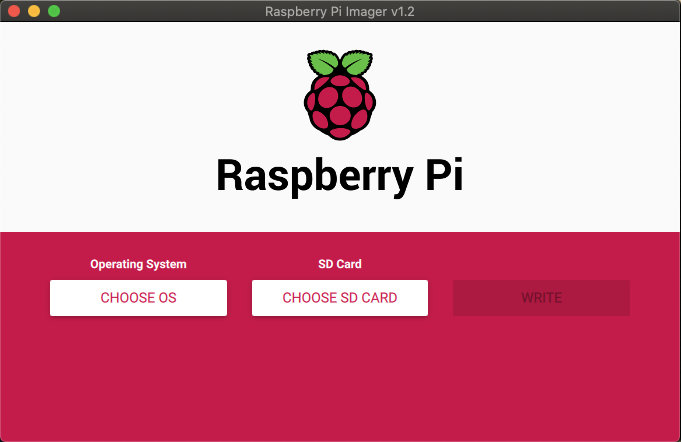
Wählen Sie nun über „CHOOSE OS“ das Betriebssystem „Raspberry Pi OS (32-bit)“ aus, welches gleich an erster Stelle vorgeschlagen wird:
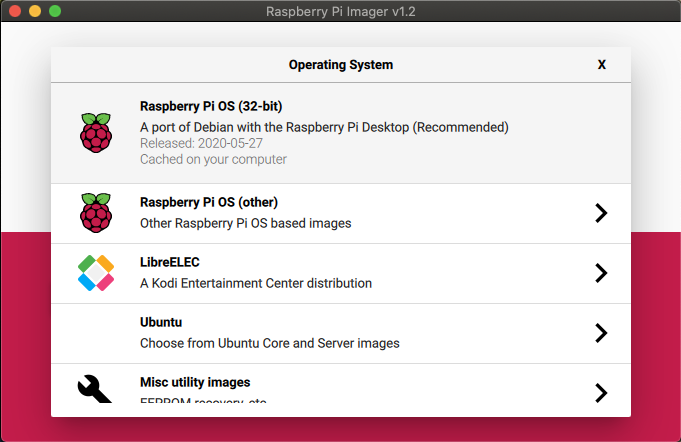
Anschließend noch über „CHOOSE SD CARD“ den USB-Stick auswählen.
Und mit „WRITE“ den Vorgang beenden. Der USB-Stick wird nun beschrieben. Dies dauert ein paar Minuten. Sobald der Vorgang abgeschlossen ist, erscheint eine entsprechende Meldung.
Konfiguration Raspberry Pi
Bauen Sie nun den Raspberry Pi zusammen und stecken Sie den USB-Stick in den Raspberry Pi.
Verbinden Sie den Raspberry Pi mit einem Monitor, Netzwerk-Kabel sowie Maus und Tastatur.
Sobald der Raspberry Pi mit Strom versorgt wird, startet dieser (es gibt keinen Einschaltknopf).
Nehmen Sie nun die Erst-Konfiguration vor.
Wählen Sie Deutschland als Land und Sprache aus, vergeben Sie ein Admin-Passwort, führen Sie die Updates durch und überspringen Sie die WLAN-Einstellungen (diese werden nicht benötigt)!!! Damit der Raspberry Pi sowie Pi-hole stabil laufen, empfehle ich immer eine Kabel-Verbindung per LAN.
Und zum Schluss noch einen Neustart des Pi, dann werden die Einstellungen angewandt.
Optionale Einstellungen Raspberry Pi
Folgende Einstellungen passe ich bei jedem Raspberry Pi noch an.
Über das Menü -> Einstellungen -> Raspberry-Pi-Konfiguration.
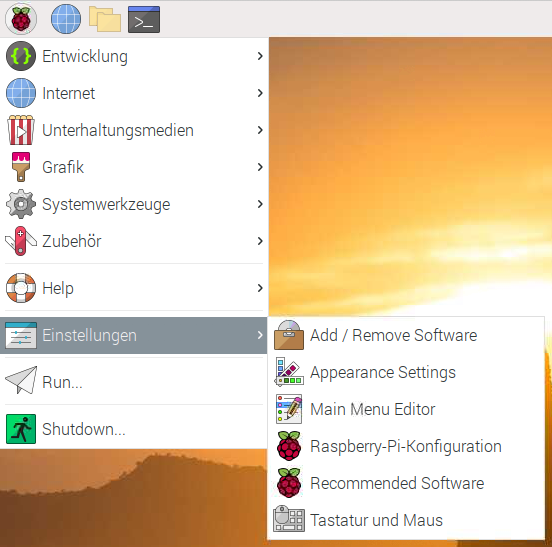
Vergebe ich im Reiter „System“ noch einen entsprechenden Hostname (PC-Name).
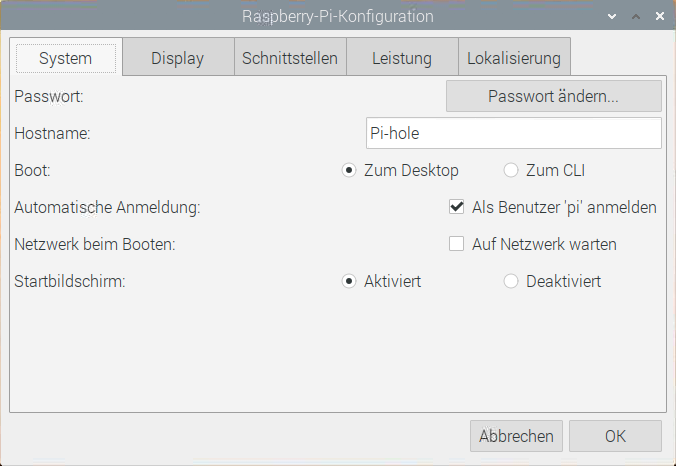
Im Reiter „Display“ passe ich noch die Auflösung von „Standard“ auf 1080p an. Denn der Raspberry Pi ist nur aktuell mit einem Monitor verbunden. Sobald ich diesen anschließend mit dem VNC Viewer versteuern möchte, kommt mit der Standard-Auflösung ein viel zu kleines Bild an.

Und unter dem Reiter „Schnittstellen“ noch den Zugriff per „SSH“ und „VNC“ aktivieren.
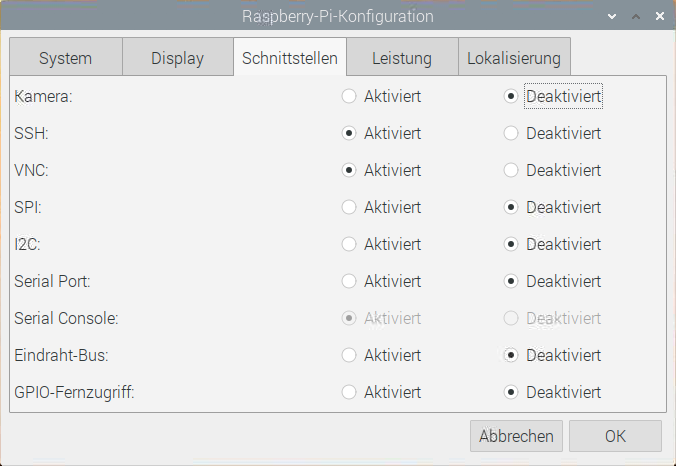
Rechts oben im System-Menü können noch „Bluetooth“ und „Sound“ deaktiviert werden – diese werden nicht benötigt und könnten nur stören.
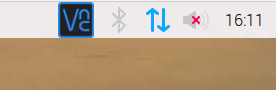
Und zu guter Letzt noch das Update-Menü einblenden.
Dies ist über
Menü -> Einstellungen -> Main Menu Editor
zu finden:
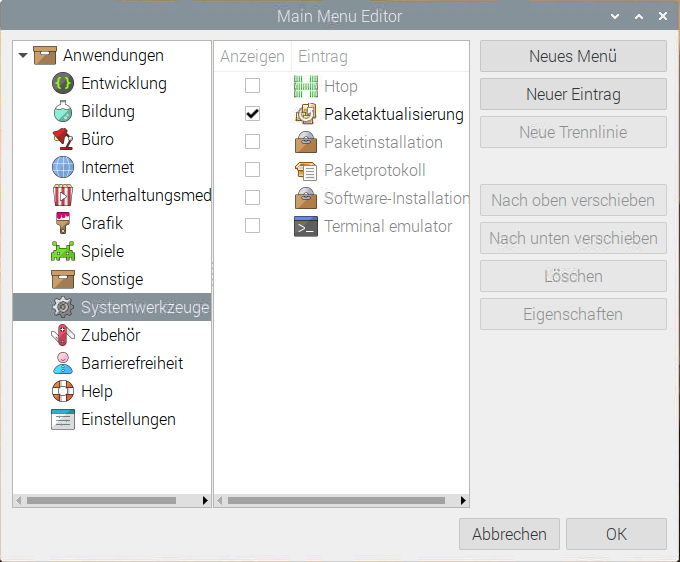
Update 2023-03-22
In der neusten Version des Imager ist eine neue Option dazugekommen, gewisse Einstellungen bereits vor der Installation zu setzen. Das macht es noch einfacher, den RaspberryPi nur Remote zu steuern.
Hierfür ist unten ein neuer Button (Zahnrad) hinzugekommen:
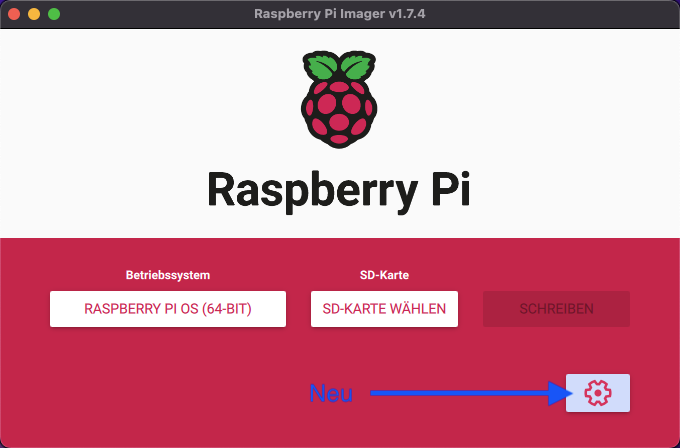
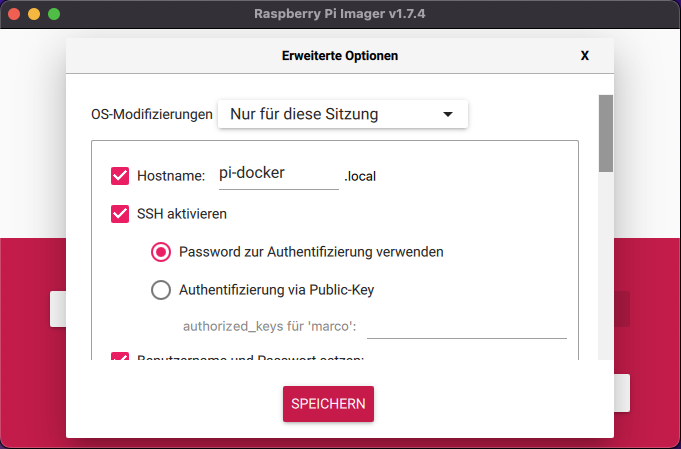
Es können folgende Einstellungen bereits gesetzt werden:
- Hostname
- SSH aktivieren
- Benutzer + Passwort setzen
- WLAN einrichten
- Spracheinstellungen + Tastatur